一键换天空如何使用?
一键换天空如何使用,用一个操作实例来演示一下 。
替换天空完成效果图:

拍摄原片:

具体操作步骤
在PS窗口菜单中,选扩展功能,一键替换天空 紫枫优化版:

打开后界面如图示:
【一键换天空如何使用,一键换天空如何操作】
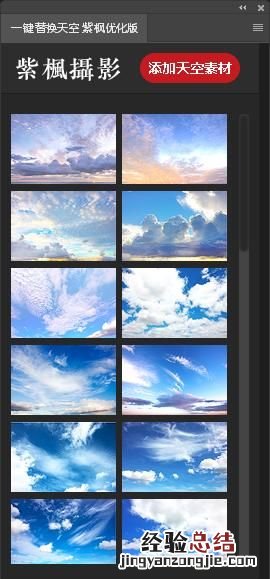
打开一张要替换天空的照片,选择面板中的天空素材:
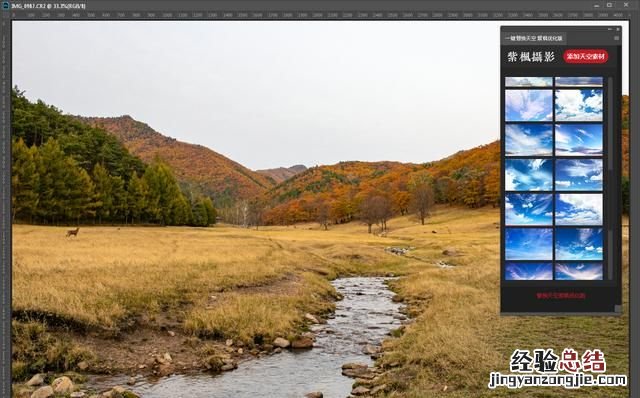
调整替换天空的参数:

完成替换天空效果:

一键换天空如何使用操作演示完成 。
重要提示:单独发私信不回复 , 看到你本文中的评论,我才会打开你的私信发下载链接,然后截图我发送的链接,再用截图回复给你 。如果你看到了我回复截图,你头条私信却收不到,说明你私信有问题 。费心费力的详细解释清楚是因为这样能少些质问,少挨些骂!中看不到回复的图片,要在头条中看 。
专注于摄影及摄影后期教学二十余年 简单清晰 讲透原理 突出可操作性 !已发布大量系列教程 软件 素材 滤镜 插件等粉丝福利!关注即免费赠送!
- 首先 , 我们打开Photoshop,导入进去一张想要更换天空的原图片
- 然后,我们把另一张天空的图片导入进去,如图所示,可以看下两张图片的对比
- 两张带有天空的图片,为了替换的更真实一些,我们要注意天空和海面相交的水平线保持一致哦,可以拉一条参考线来衡量
- 摆正水平线后,将上方图层的图片调整好位置 , 完全遮住下面的图层,然后,双击上面的图层,打开【混合模式】窗口
- 在混合模式窗口中,我们将混合颜色带,由灰色改为蓝色
- 向右拖动【下一图层】中的黑色滑块,可以看出下面的图层建筑物已经在逐渐向外透出,调整好后,点击【确定】关闭窗口
- 看到整个效果后,发现上面的图层海面仍然存在 , 点击快速添加蒙版,选择画笔工具,将海面进行涂抹
- 最后,我们将参考线进行隐藏掉,就可以看到最终的效果啦









